कैसे अक्षम करें 'कार्यक्रमों को अभी भी बंद करने की आवश्यकता है' संदेश
विंडोज़ में, जब आप अपने ओएस को बंद या पुनरारंभ करने का प्रयास करते हैं और कुछ ऐप्स चल रहे होते हैं जो प्राप्त होने पर बाहर नहीं निकलते हैं ओएस से बंद करने के लिए कॉल करें, विंडोज आपको एक संदेश दिखाता है 'एक्स प्रोग्राम्स को अभी भी बंद करने की जरूरत है', जहां एक्स चलने की संख्या है ऐप्स। उन्हें जबरन समाप्त नहीं किया जाता है क्योंकि उनके पास अभी भी सहेजा नहीं गया डेटा हो सकता है। हालांकि, यदि आप एक अनुभवी उपयोगकर्ता हैं जो शट डाउन या रीस्टार्ट करने से पहले हमेशा अपना काम सहेजते हैं, तो आपको यह स्क्रीन देखने की आवश्यकता नहीं है। वास्तव में, भले ही आपके पीसी पर ऐप की प्रक्रिया धीमी हो, विंडोज आपको यह संदेश दिखाएगा। सौभाग्य से, कुछ सेटिंग्स हैं जो आपको इस सुविधा के व्यवहार को बदलने या बदलने की अनुमति देती हैं।
विज्ञापन
जब आप साइन आउट कर रहे हैं, या अपने पीसी को पुनरारंभ/बंद कर रहे हैं, तो विंडोज़ प्रत्येक चल रहे ऐप को सूचित करके चल रहे ऐप्स को शानदार ढंग से बंद करने का प्रयास करता है जिसे उन्हें बंद करने की आवश्यकता होती है। विंडोज़ इन ऐप्स को बंद होने का समय देता है ताकि वे जो कर रहे हैं उसे रोक दें और अपना डेटा सहेज लें। उदाहरण के लिए, यदि कोई प्रोग्राम सीडी/डीवीडी जला रहा है, तो यह ओएस को शटडाउन/रीस्टार्ट/लॉगऑफ में देरी करने के लिए सूचित कर सकता है ताकि वह अपना काम पूरा कर सके। जब एप्लिकेशन की प्रक्रिया समाप्त नहीं होती है और चलती रहती है, तो यह वह संदेश है जो नीचे दिए गए स्क्रीनशॉट के रूप में प्रस्तुत किया गया है:

विंडोज आपसे चल रहे कार्यों को समाप्त करने या शटडाउन प्रक्रिया को रद्द करने और अपने विंडोज सत्र में वापस आने का अनुरोध करेगा। यदि आप आश्वस्त हैं कि सभी चल रहे ऐप्स को सुरक्षित रूप से समाप्त किया जा सकता है, तो आप मैन्युअल रूप से 'शट डाउन वैसे भी' बटन दबा सकते हैं। हालाँकि, विंडोज़ भी एक अतिरिक्त सुविधा के साथ एक टाइमआउट के बाद इन ऐप्स को स्वचालित रूप से समाप्त कर देता है।
इस सुविधा का उपयोग करके, आप इस संदेश को दिखाए जाने से रोक सकते हैं और कार्य प्रक्रियाओं को स्वचालित रूप से समाप्त कर सकते हैं। एक बार ऑटो एंड टास्क फीचर सक्षम हो जाने के बाद, ये 'गैर-प्रतिसाद देने वाले ऐप्स' एक टाइमआउट पर जबरदस्ती बंद हो जाएंगे।
आगे बढ़ने से पहले: आपको यह समझना चाहिए कि ऑटो एंड टास्क फीचर संभावित रूप से खतरनाक है। यदि आप इसे सक्षम करते हैं, तो यह बिना किसी चेतावनी के अपने सहेजे गए डेटा को सहेजने से ठीक से बाहर निकलने का मौका मिलने से पहले ऐप को जबरदस्ती बंद कर सकता है। इसे तभी सक्षम करें जब आप सुनिश्चित हों कि आपको वास्तव में इसकी आवश्यकता है।
- रजिस्ट्री संपादक खोलें (Windows रजिस्ट्री संपादक के बारे में हमारा विस्तृत ट्यूटोरियल देखें)
- निम्न रजिस्ट्री कुंजी पर नेविगेट करें:
HKEY_CURRENT_USER\कंट्रोल पैनल\डेस्कटॉप
युक्ति: आप कर सकते हैं किसी भी वांछित रजिस्ट्री कुंजी को एक क्लिक से एक्सेस करें.
- कोई नया बनाएं डोरी नाम का मान ऑटोएंडटास्क और इसका मान 1 पर सेट करें।
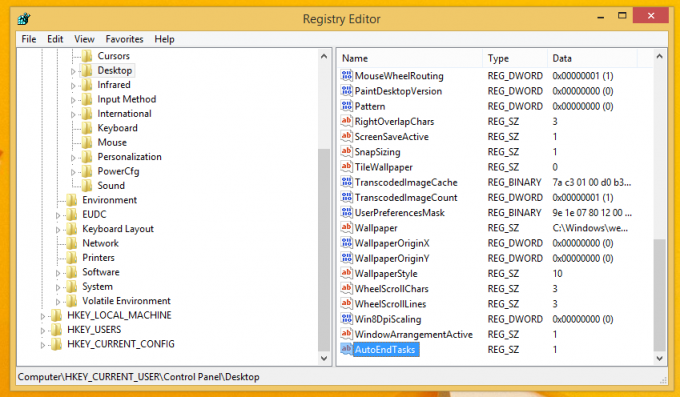
बस, इतना ही। अब जब आप अपने पीसी को रिबूट या शटडाउन करेंगे तो आपके चल रहे एप्लिकेशन विंडोज द्वारा स्वचालित रूप से समाप्त हो जाएंगे।
इसके अतिरिक्त, आप उस टाइमआउट अवधि को समायोजित करना चाह सकते हैं जिसके लिए विंडोज़ ऐप को मारने से पहले प्रतीक्षा करता है। इस टाइमआउट के बाद, विंडोज़ ऐप को उसकी स्थिति की परवाह किए बिना जबरदस्ती बंद कर देगा। इसे पृष्ठभूमि में चल रहे एप्लिकेशन और विंडोज सेवाओं के लिए अलग से सेट किया जाना चाहिए।
डेस्कटॉप ऐप्स के लिए टाइमआउट सेट करने के लिए, निम्न कार्य करें:
- निम्न रजिस्ट्री कुंजी पर जाएँ:
HKEY_CURRENT_USER\कंट्रोल पैनल\डेस्कटॉप
- कोई नया बनाएं डोरी मूल्य कहा जाता है WaitToKillAppTimeout और इसे 5000 पर सेट करें। इसका मान डेटा टाइमआउट है जिसे मिलीसेकंड में निर्दिष्ट किया जाना चाहिए, इसलिए 5000 5 सेकंड के बराबर है।

आप 2000 और 20000 के बीच कोई भी मान निर्दिष्ट कर सकते हैं, लेकिन निम्न मानों से बचें, क्योंकि प्रक्रियाओं को बल द्वारा समाप्त किया जाना अच्छा नहीं है। मुझे लगता है कि 5 सेकंड एक इष्टतम मूल्य है।
WaitToKillAppTimeout पैरामीटर का डिफ़ॉल्ट मान 12000 है।
Windows सेवाओं के लिए टाइमआउट सेट करने के लिए, आपको निम्न चरणों का पालन करना होगा:
- निम्न रजिस्ट्री कुंजी पर जाएँ:
HKEY_LOCAL_MACHINE\SYSTEM\CurrentControlSet\Control
- कोई नया बनाएं डोरी मूल्य कहा जाता है WaitToKillServiceTimeout और इसे फिर से 5000 पर सेट करें।
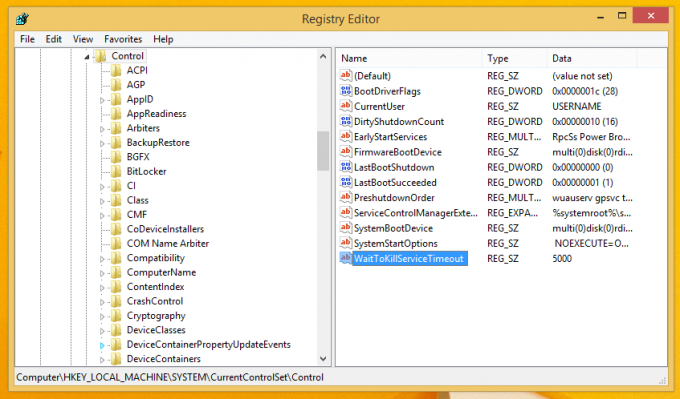
OS सेटिंग्स को उसके डिफ़ॉल्ट पर रीसेट करने के लिए, बस सभी 3 मानों को हटा दें - WaitToKillAppTimeout, WaitToKillServiceTimeout और AutoEndTasks।


